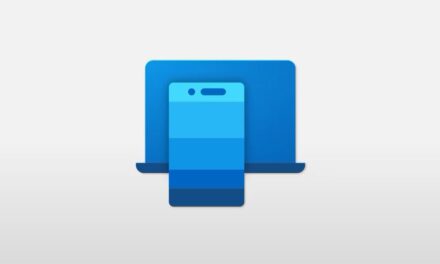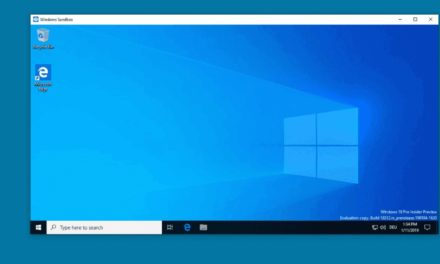Este passo a passo é para quem já possui uma OpenVPN configurada em seu computador. Vamos lá!
- Abra o programa “OpenVPN GUI” (ícone laranja), que fica em sua área de trabalho

Após fazer isto, observe que nos ícones pequenos que ficam do lado direito do seu computador, irá aparecer um ícone de um monitor com cadeado.
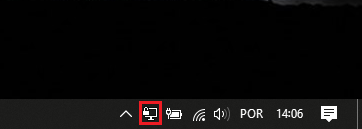
- Clique o botão direito do mouse no ícone de um computador com cadeado, que fica próximo da hora de seu computador (nos ícones pequenos) e depois em conectar. Se preferir, pode clicar também duas vezes com o botão esquerdo do mouse para ele abrir a janela abaixo.
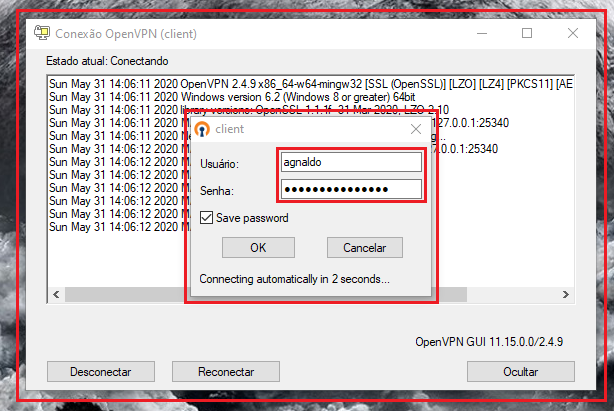
Nesta janela acima, você deverá digitar o seu usuário e senha fornecidos pelo técnico no momento da configuração. Caso queira, ative a opção para deixar usuário e senhas salvos.

- Após digitar as informações de login e clicar em OK, a sua OpenVPN tentará se conectar e aparecerá a mensagem abaixo e verá que o ícone do computador com cadeado ficou verde. Quando isto ocorrer, estará conectado (a) à rede de sua organização
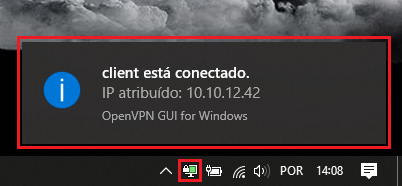
Pronto, você agora está com acesso à rede da empresa (pastas de rede, sistemas, etc)
Caso tenha problemas na conexão, acesse a página para solicitar atendimento específico para VPNs: https://ravel.com.br/demanda-suporte-vpn
E para mais informações sobre “O que é VPN”, acesse o artigo: https://ravel.com.br/blog/o-que-e-vpn/